python实现报表自动化详解
本篇文章将介绍:
xlwt 常用功能
xlrd 常用功能
xlutils 常用功能
xlwt写Excel时公式的应用
xlwt写入特定目录(路径设置)
xlwt Python语言中,写入Excel文件的扩展工具。可以实现指定表单、指定单元格的写入。支持excel03版到excel2013版。使用时请确保已经安装python环境
xlrd Python语言中,读取Excel的扩展工具。可以实现指定表单、指定单元格的读取。使用时请确保已经安装python环境。
NOTICE:
xlwt对Excel只能进行只写操作
xrrd对Excel只能进行只读操作
此外,还有xlutils.copy可以实现Excel的复制再编辑。
1.python写excel — xlwt常用功能
A.准备工作
安装xlwt :在终端中输入pip install xlwt或者easy_install xlwt
引入xlwt包 :
import xlwt # 写
B.基础教程
新建工作簿&增加sheet: 新建一个工作簿,然后往里添加sheet
f = xlwt.Workbook() # 创建工作簿 sheet1 = f.add_sheet(u'sheet1', cell_overwrite_ok=True) #一个excel表格中可以添加多个sheet
往sheet中写入内容: sheet.write函数可以传三个参数
第i(参数1)第j(参数2)列存入内容(参数3)
sheet1.write(i, j, '第i行第j列存放此内容', style) # 这条语句实现的功能就是往第i行第j列存第三个参数的内容,第四个参数是样式(如字体,背景),可以不传第四个参数。
合并单元格并写入内容:
sheet1.write_merge(x, x + m, y, y + n, '内容', style) # 这条y语句表示将[x:x+m]行[y:y+n]列的矩阵合并成一个单元格。存放第五个参数的内容,同理,style参数可以不传参
最后使用f.save(‘demo')
就可以把f保存到excel了
C.实战
我们可以先新建一个工作簿,然后往里添加两个sheet,然后查看效果
#coding=utf-8
import xlwt
f = xlwt.Workbook() # 创建工作簿
sheet1 = f.add_sheet(u'葡小萄', cell_overwrite_ok=True)
sheet2 = f.add_sheet(u'小葡萄', cell_overwrite_ok=True)
f.save('xlwt_tutorial')
效果如下,发现表格xlwt_tutorial中有两个sheet。
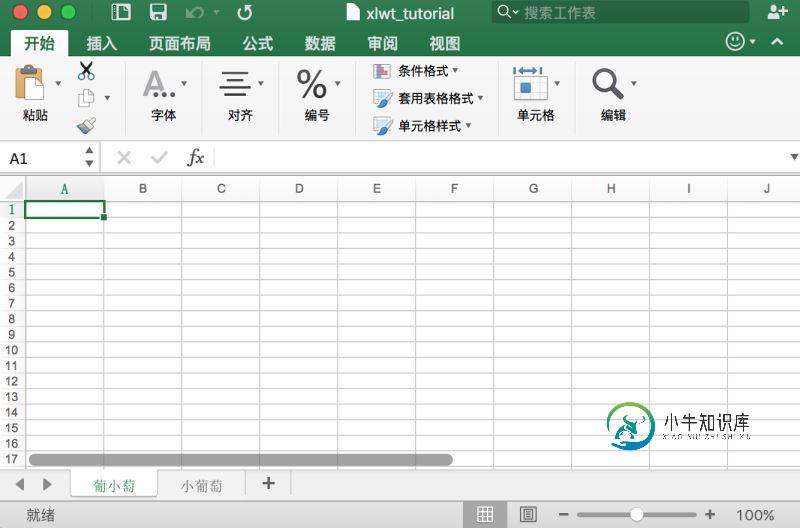
我们开始往sheet中写入内容,不传入style参数
先只使用write函数
#coding=utf-8
import xlwt
f = xlwt.Workbook() # 创建工作簿
sheet1 = f.add_sheet(u'葡小萄', cell_overwrite_ok=True)
sheet2 = f.add_sheet(u'小葡萄', cell_overwrite_ok=True)
row = 0
temp = [u'姓名',u'年龄',u'学校',u'专业']
for pos,v in enumerate(temp):
sheet1.write(row,pos,v)
row += 1
sheet1.write(row,0,u'葡萄')
sheet1.write(row,1,18)
sheet1.write(row,2,u'北京电影学院')
row += 1
sheet1.write(row,0,u'椰子')
sheet1.write(row,1,20)
sheet1.write(row,2,u'帝国国王科技大学')
f.save('xlwt_tutorial')
效果如下,我们建立了一个3行4列的表格。(write函数行和列值都是从0开始的)
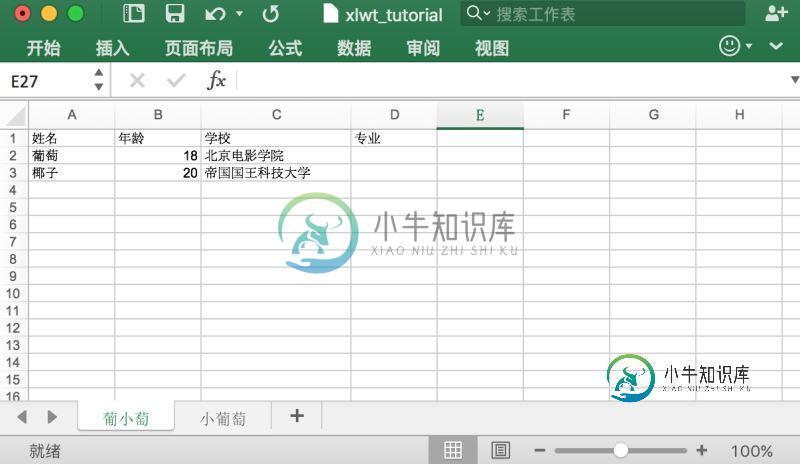
下面我们使用write_merge函数来合并单元格并写入
在f.save之前添加一行代码
sheet1.write_merge(1,2,3,3,u'汉语言文学')
效果如下,将第2-3行第4列合并
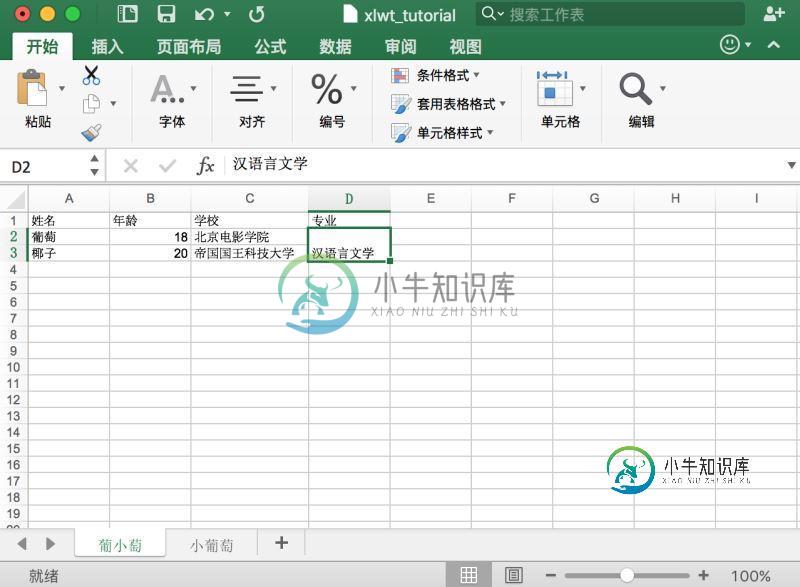
2.pythonxd读excel —xlrd常用功能
A.准备工作
安装xlrd :在终端中输入pip install xlrd或者easy_install xlrd
引入xlrd包 :
import xlrd # 读
B.基础教程&实战
打开一个Excel,然后输出所有sheet的名字
#coding=utf-8 import xlrd import uniout f = xlrd.open_workbook(r'xlwt_tutorial') print f.sheet_names()
输出:[u'葡小萄', u'小葡萄']
得到表格里的所有的sheet
for i in range(len(f.sheet_names())): sheet1 = workbook.sheet_by_index(i)
得到sheet中的内容
f = xlrd.open_workbook(r'xlwt_tutorial') sheet1 = f.sheet_by_index(0) #打开第一个sheet sheet2 = f.sheet_by_name(u'小葡萄') #打开名字为小葡萄的sheet #输出sheet的名称,行数,列数 print sheet1.name,sheet1.nrows,sheet1.ncols print sheet2.name,sheet2.nrows,sheet2.ncols
输出为:
葡小萄 3 4
小葡萄 0 0
.
print sheet1.row_values(1) #获取第二行内容 print sheet1.col_values(2) #获取第三列内容
输出为:
[u'葡萄', 18.0, u'北京电影学院', u'汉语言文学']
[u'学校', u'北京电影学院', u'帝国国王科技大学']
.
# 获取单元格内容 print sheet1.cell(1,0).value # 获取单元格内容的数据类型 print sheet1.cell(1,1).ctype #ctype : 0 empty,1 string, 2 number, 3 date, 4 boolean, 5 error
输出为:
葡萄
2
3.xlutils 常用功能
A.准备工作
安装xlutils :在终端中输入pip install xlutils或者easy_install xlutils
引入xlutils包 :
import xlutils
B.xlutils中copy功能
我们可能会遇到一个问题,想对一个存储好的Excel进行编辑。
但是xlrd是只读模式,不能进行编写。
而xlwt是只写模式,不能读入Excel文件进行编辑。
我们可以采用xlrd打开一个文档,后采用xlutils中copy功能把文档拷贝,然后进行编辑即可。
import xlrd
from xlutils.copy import copy
f = xlrd.open_workbook(r'xlwt_tutorial')
wb = copy(f) # 将f拷贝到wb
sheet1 = wb.get_sheet(0) # 打开sheet
print sheet1.name
sheet1.write(3,0,'change')
wb.save('xlwt_tutorial')
输出为:
葡小萄
输出的表格已经改变。

PS: 可以看到第二行第四列和第三行第四列合并格已经在COPY的时候被毁掉了。
4.xlwt写Excel时公式的应用
我们写用xlwt写一个表格
#coding=utf-8
import xlwt
f = xlwt.Workbook() # 创建工作簿
sheet1 = f.add_sheet(u'得分统计', cell_overwrite_ok=True)
mdict = {"monkey":{"writing":80,"reading":60,"speaking":70,"listening":60},
"grape":{"writing":100,"reading":80,"speaking":70,"listening":60}}
sheet1.write(0,0,u'得分统计')
sheet1.write(1,0,u'书法得分')
sheet1.write(2,0,u'阅读得分')
sheet1.write(3,0,u'演讲得分')
sheet1.write(4,0,u'听力得分')
temp = ['writing','reading','speaking','listening']
for pos,name in enumerate(mdict):
sheet1.write(0,pos+1,name)
for p,v in enumerate(temp):
sheet1.write(p+1,pos+1,mdict[name][v])
f.save('得分统计')
打开表格为:
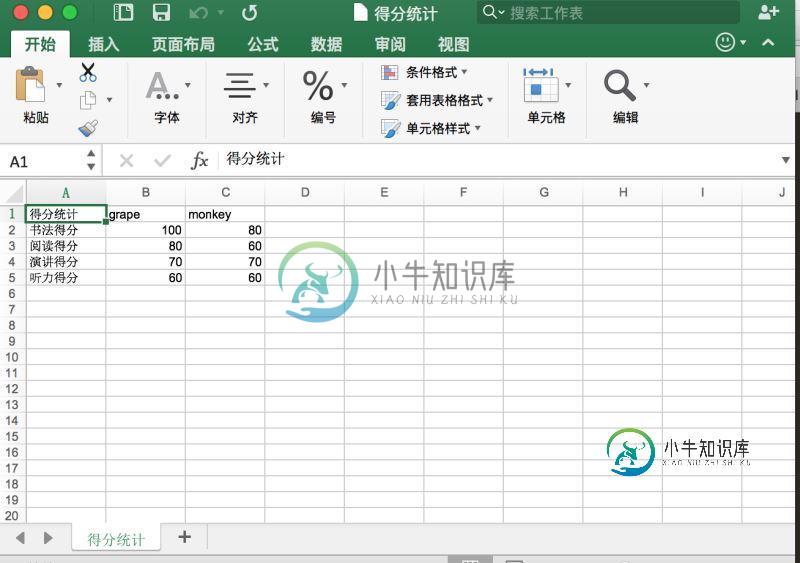
我们现在想做的是统计grape的总分和monkey的总分:
在f.save之前加入代码:
sheet1.write(5,0,u'总分统计') for i in range(len(mdict)): forstr = chr(65+i+1)+'2+'+chr(65+i+1)+'3+'+chr(65+i+1)+'4+'+chr(65+i+1)+'5' print forstr sheet1.write(5,i+1,xlwt.Formula(forstr))
输出为:
B2+B3+B4+B5
C2+C3+C4+C5
打开表格为:
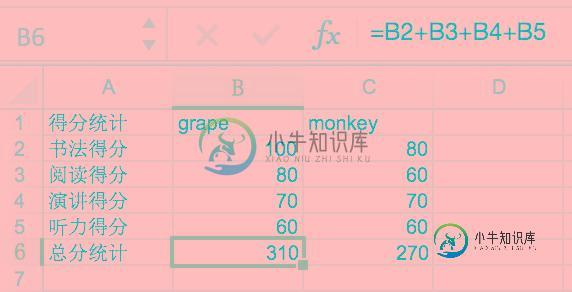
5.xlwt写入特定目录(路径设置)
由于代码分层的缘故,使代码整体框架优美。
我们需要把文件写入到特定目录下。
但是由于xlwt中没有直接写入到特定目录的函数。
因此使用shutil.move函数来把文件MOV到特定目录下:
#coding=utf-8
import xlwt
import os
import shutil
path = '../sheet/'
isExists = os.path.exists(path) # 判断目录是否存在
if not isExists: # 如果目录不存在,新建目录
os.makedirs(path)
f = xlwt.Workbook() # 创建工作簿
sheet1 = f.add_sheet(u'得分统计', cell_overwrite_ok=True)
mdict = {"monkey":{"writing":80,"reading":60,"speaking":70,"listening":60},
"grape":{"writing":100,"reading":80,"speaking":70,"listening":60}}
sheet1.write(0,0,u'得分统计')
sheet1.write(1,0,u'书法得分')
sheet1.write(2,0,u'阅读得分')
sheet1.write(3,0,u'演讲得分')
sheet1.write(4,0,u'听力得分')
temp = ['writing','reading','speaking','listening']
for pos,name in enumerate(mdict):
sheet1.write(0,pos+1,name)
for p,v in enumerate(temp):
sheet1.write(p+1,pos+1,mdict[name][v])
sheet1.write(5,0,u'总分统计')
for i in range(len(mdict)):
forstr = chr(65+i+1)+'2+'+chr(65+i+1)+'3+'+chr(65+i+1)+'4+'+chr(65+i+1)+'5'
print forstr
sheet1.write(5,i+1,xlwt.Formula(forstr))
f.save('得分统计')
shutil.move(u'得分统计', path)
效果图:

总结
以上就是本文关于python实现报表自动化详解的全部内容,希望对大家有所帮助。感兴趣的朋友可以继续参阅本站:
MySQL数据库设计之利用Python操作Schema方法详解
Python文件的读写和异常代码示例
python中使用xlrd、xlwt操作excel表格详解
如有不足之处,欢迎留言指出。
-
本文向大家介绍Python API 自动化实战详解(纯代码),包括了Python API 自动化实战详解(纯代码)的使用技巧和注意事项,需要的朋友参考一下 主要讲如何在公司利用Python 搞API自动化。 1.分层设计思路 dataPool :数据池层,里面有我们需要的各种数据,包括一些公共数据等 config :基础配置 tools : 工具层 common: 公共方法层 runCase :需
-
本文向大家介绍Python自动化xpath实现自动抢票抢货,包括了Python自动化xpath实现自动抢票抢货的使用技巧和注意事项,需要的朋友参考一下 小伙伴们,这次推文讲的是‘xpath‘,掌握起来不难的哦。而且,熟悉了这套路,别说pubmed,任何你能在浏览器实现的操作,都基本能通过selenium自动化进行。 总代码: 代码1 for i in range(1,50+1): printg('
-
本文向大家介绍python unittest实现api自动化测试,包括了python unittest实现api自动化测试的使用技巧和注意事项,需要的朋友参考一下 项目测试对于一个项目的重要性,大家应该都知道吧,写python的朋友,应该都写过自动化测试脚本。 最近正好负责公司项目中的api测试,下面写了一个简单的例子,对API 测试进行梳理。 首先,编写restful api接口文件 testp
-
本文向大家介绍Python接口自动化测试的实现,包括了Python接口自动化测试的实现的使用技巧和注意事项,需要的朋友参考一下 1)环境准备: 接口测试的方式有很多,比如可以用工具(jmeter,postman)之类,也可以自己写代码进行接口测试,工具的使用相对来说都比较简单,重点是要搞清楚项目接口的协议是什么,然后有针对性的进行选择,甚至当工具不太适合项目时需要自己进行开发。 在我们项目
-
本文向大家介绍Python基于Webhook实现github自动化部署,包括了Python基于Webhook实现github自动化部署的使用技巧和注意事项,需要的朋友参考一下 一. 分析需求 1. 需求说明 在项目开发过程中,我们有时会频繁的更新代码, 流程大概为: (1) 本地git push提交代码至git托管平台 (2) 登陆到部署有网站源码的线上服务器 (3) cd到项目根目录, 执行gi
-
本文向大家介绍python+requests接口自动化框架的实现,包括了python+requests接口自动化框架的实现的使用技巧和注意事项,需要的朋友参考一下 为什么要做接口自动化框架 1、业务与配置的分离 2、数据与程序的分离;数据的变更不影响程序 3、有日志功能,实现无人值守 4、自动发送测试报告 5、不懂编程的测试人员也可以进行测试 正常接口测试的流程是什么? 确定接口测试使用的工具--

